Task3.创建成形工具7
成形工具7模型及设计树如图17.10.24所示。

图17.10.24 成形工具7模型及设计树
Step1.新建模型文件。选择下拉菜单
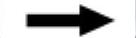
 命令,在系统弹出的“新建SolidWorks文件”对话框中选择“零件”模块,单击
命令,在系统弹出的“新建SolidWorks文件”对话框中选择“零件”模块,单击 按钮,进入建模环境。
按钮,进入建模环境。
Step2.创建图17.10.25所示的零件基础特征——凸台-拉伸1。选择下拉菜单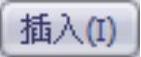
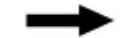


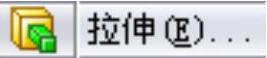 命令;选取前视基准面作为草图平面,绘制图17.10.26所示的横断面草图;采用系统默认的深度方向,在
命令;选取前视基准面作为草图平面,绘制图17.10.26所示的横断面草图;采用系统默认的深度方向,在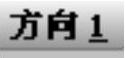 区域的下拉列表中选择
区域的下拉列表中选择 选项,在
选项,在 输入深度值20.0。单击
输入深度值20.0。单击 按钮,完成凸台-拉伸1的创建。
按钮,完成凸台-拉伸1的创建。
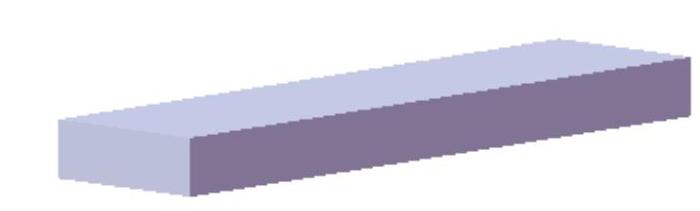
图17.10.25 创建凸台—拉伸1
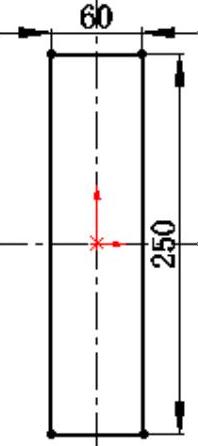
图17.10.26 横断面草图
Step3.创建图17.10.27所示的基准面1。
(1)选择下拉菜单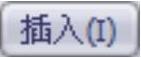
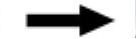
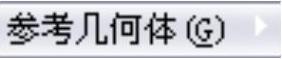
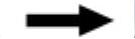
 命令,系统弹出“基准面”对话框。
命令,系统弹出“基准面”对话框。
(2)定义基准面的参考实体。选取图17.10.28所示模型表面为所要创建的基准面的参考实体。
(3)定义偏移参数。在 后文本框输入4。
后文本框输入4。
(4)单击“基准面”对话框中的 按钮,完成基准面1的创建。
按钮,完成基准面1的创建。
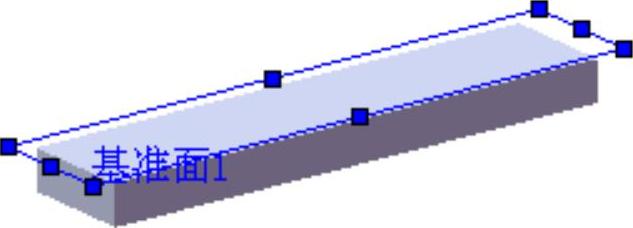
图17.10.27 创建基准面1
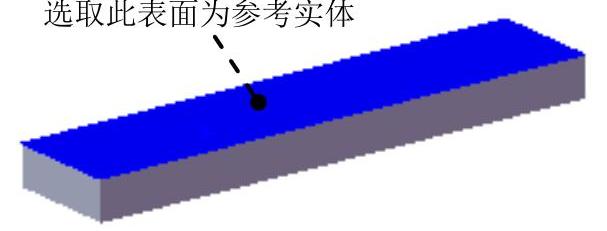
图17.10.28 定义参考实体
Step4.绘制图17.10.29所示的草图1。草图平面为图17.10.28所示的模型表面。
Step5.绘制图17.10.30所示的草图2。草图平面为基准面1。
Step6.创建图17.10.31所示的零件特征——放样1。
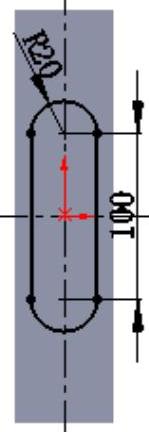
图17.10.29 草图1
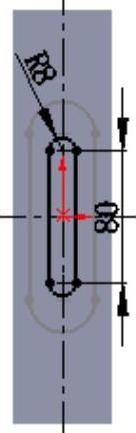
图17.10.30 草图2

图17.10.31 创建放样特征
(1)选择命令。选择下拉菜单
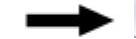

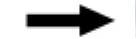
 命令(或单击“特征(F)”工具栏中的
命令(或单击“特征(F)”工具栏中的 按钮),系统弹出“放样”对话框。
按钮),系统弹出“放样”对话框。
(2)选择截面轮廓。依次选择草图1、草图2作为凸台放样特征的截面轮廓。
(3)选择引导线。本例中使用系统默认的引导线。
(4)单击“放样”对话框中的 按钮,完成放样1的创建。
按钮,完成放样1的创建。
Step7.创建圆角1。要圆角的对象为图17.10.32所示的边线,圆角半径值为10.0。
Step8.创建圆角2。要圆角的对象为图17.10.33所示的边线,圆角半径值为5.0。
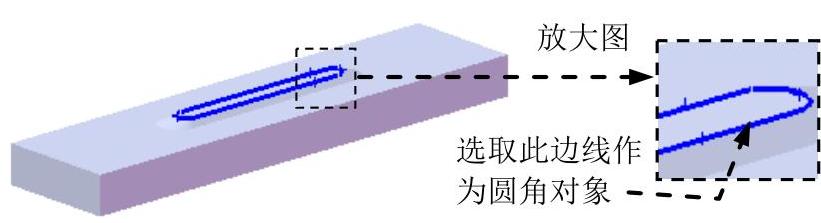
图17.10.32 定义圆角1参照
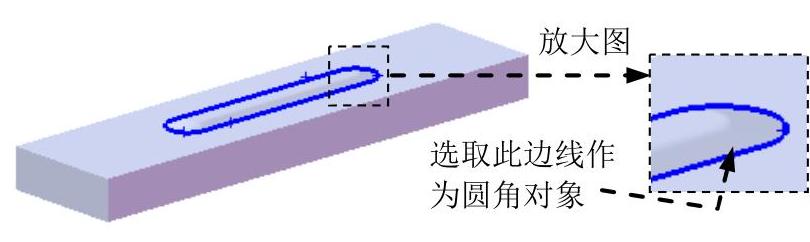
图17.10.33 定义圆角2参照
Step9.创建图17.10.34所示的零件特征——切除-拉伸1。选择下拉菜单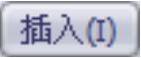
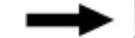
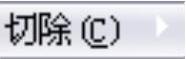
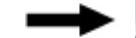
 命令;选取右视基准面为草图平面,绘制图17.10.35所示的横断面草图;采用系统默认的切除深度方向;在
命令;选取右视基准面为草图平面,绘制图17.10.35所示的横断面草图;采用系统默认的切除深度方向;在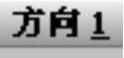 区域的
区域的 下拉列表中选择
下拉列表中选择 选项,选中
选项,选中 选项。单击
选项。单击 按钮,完成切除-拉伸1的创建。
按钮,完成切除-拉伸1的创建。
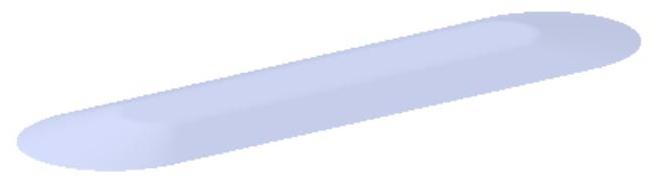
图17.10.34 创建切除-拉伸1

图17.10.35 横断面草图
Step10.创建图17.10.36所示的零件特征——成形工具7。
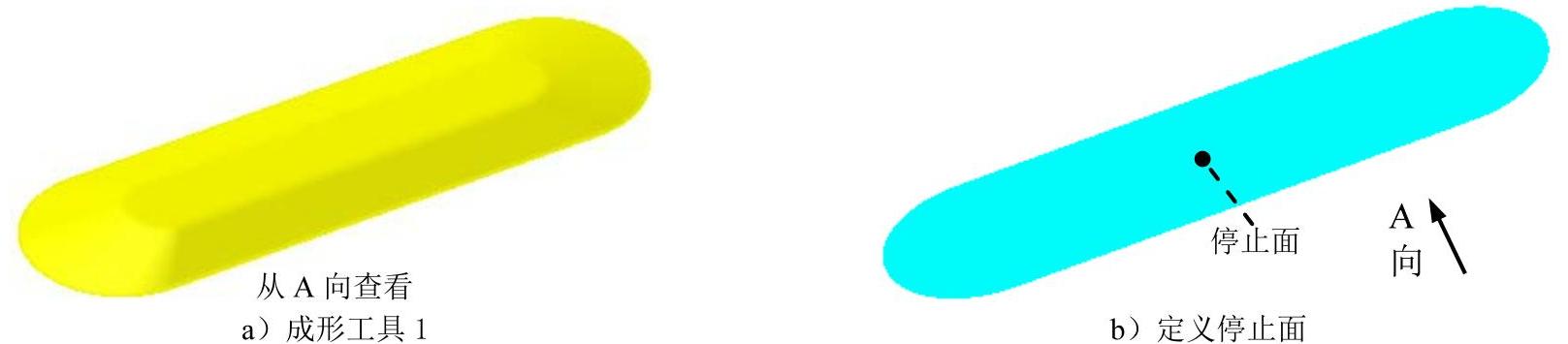
图17.10.36 创建成形工具7
(1)选择命令。选择下拉菜单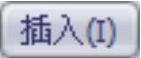

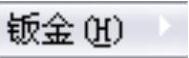
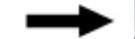
 命令。
命令。
(2)定义成形工具属性。激活“成形工具”对话框的 区域,选取图17.10.36b所示的模型表面作为成形工具的停止面。
区域,选取图17.10.36b所示的模型表面作为成形工具的停止面。
(3)单击 按钮,完成成形工具7的创建。
按钮,完成成形工具7的创建。
Step11.至此,成形工具7模型创建完毕。选择下拉菜单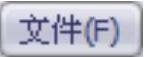
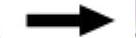
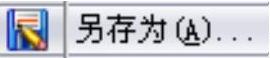 命令,把模型保存于D:\sw2012.6\work\ch17,并命名为case_shaped_tool_07。
命令,把模型保存于D:\sw2012.6\work\ch17,并命名为case_shaped_tool_07。
Step12.保存零件模型文件。
